
Apple Tutorials: Tracking-Schutz in Safari – iOS 14 / iPadOS 14 / macOS 11
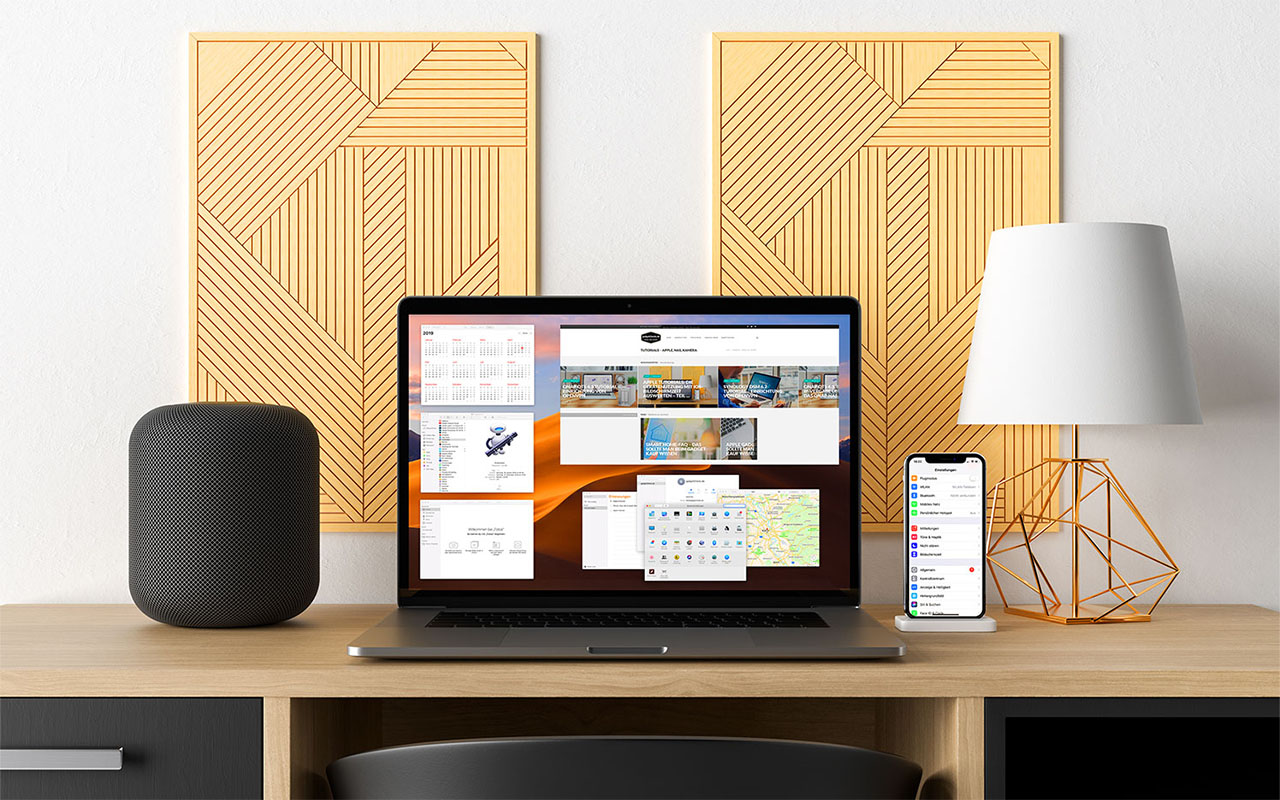
Apple sieht den Datenschutz als grundlegendes Recht eines jedes Menschen an. „Wir nehmen den Schutz deiner Daten ernst. Datenschutz ist von Anfang integriert.“ heißt es u. a. auf Apples Datenschutz-Seiten. So ist es nicht verwunderlich, dass mit jedem neuen Update immer mehr Funktionen in die eigenen Betriebssysteme für iPhone, iPad und Mac eingebaut werden, um die Privatsphäre des Nutzers zu schützen.
Safari ist eines von Apples Toren zum Internet und unterliegt damit einem besonderen Augenmerk, was den Schutz der persönlichen Daten angeht. Neben einem intelligenten Tracking-Schutz, der standardmäßig aktiviert ist und verhindert, dass Cookies und sonstige Websitedaten zu Werbezwecken nachverfolgt werden können, wird auch das Tracking durch sogenannte Social Widgets verhindert. Wer kennt sie nicht, die Like-Buttons, Kommentarfelder oder Teilen-Links diverser sozialer Netzwerke? Werden diese automatisch auf der Webseite angezeigt, ist es ein Leichtes auf eure Identität zu schließen und somit ein Profil von euch zu erstellen. Safari blockiert diese Widgets standardmäßig und verhindert somit das automatische Profiling. Aber auch Suchanfragen werden sehr gerne getrackt. Hat es euch schon mal verwundert, warum ihr auf einmal in den Suchmaschinen-Ergebnissen vermehrt Links zu Schuhläden angezeigt bekommt, wenn ihr euch zuvor in eurem Urlaubsort über verschiedene Wanderrouten informiert habt? Ermöglicht wird das durch das Auslesen von z. B. euren Cookies, dem Standort usw. Apples Browser ist standardmäßig so ausgelegt, dass bei Suchanfragen so wenig wie möglich Daten an den Suchmaschinenbetreiber weitergegeben werden und lässt euch sogar die Standardsuchmaschine anpassen.
All das passiert voll automatisch und ohne Zutun des Nutzers im Hintergrund. Damit wir Nutzer aber auch einmal den Ernst der Lage erkennen, hat Apple mit dem Major-Release seiner Betriebssysteme im Herbst 2020 für Safari den Datenschutzbericht eingeführt. Seit iOS / iPadOS 14 und macOS 11 Big Sur können wir über diesen nun selbst nachsehen, welche Seite über welche Tracking-Dienste unseren Daten ans Leder möchte. Auffallend ist hier, dass je nach verwendetem Endgerät eine unterschiedliche Anzahl an Trackern verwendet wird. So wurden bei unserer Testseite auf dem Mac 13 Tracker gemeldet, auf einem iPad 14 und auf dem iPhone auf der gleichen Seite sage und schreibe 37 Tracking-Dienste.
macOS 11 Big Sur
Auf macOS finden wir im Safari links neben der Adressleiste ein schwarz-weiß-geteiltes Schild. Klicken wir darauf, wird uns angezeigt, wie viele Tracker auf der aktuellen Seite eingesetzt werden und von Safari blockiert wurden. Der Punkt „Tracker auf dieser Webseite“ lässt sich aufklappen womit wir einen Überblick über jeden eingesetzten Tracking-Dienst erhalten.
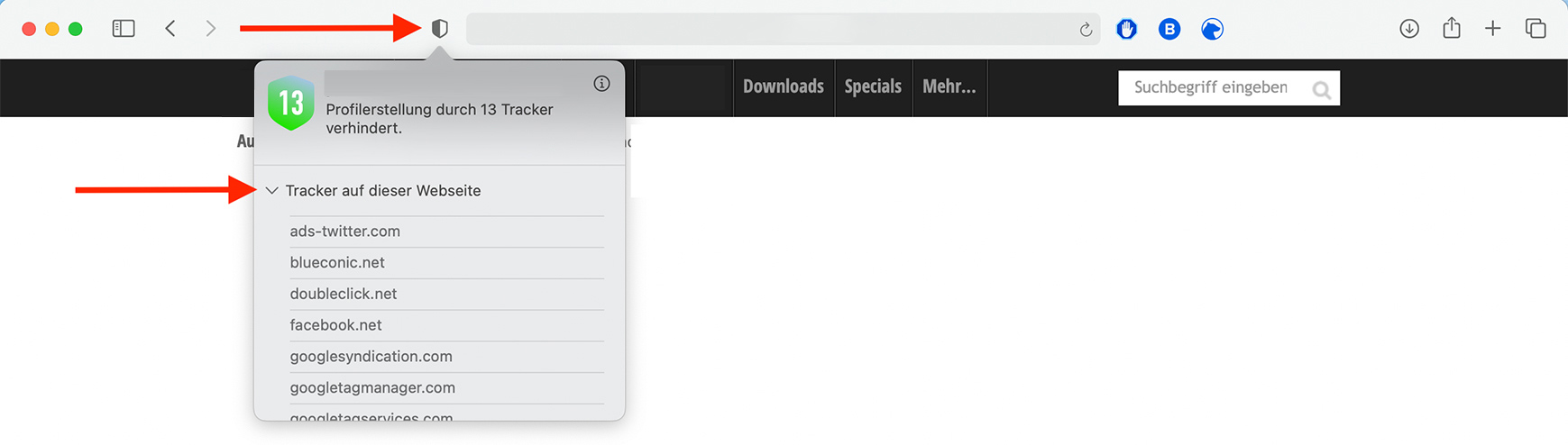
Klicken wir in diesem kleinen Fenster auf das (i) im oberen rechten Eck, wird der allgemeine Datenschutzbericht angezeigt, der das Tracking-Verhalten der letzten 30 Tage auswertet. So wird u. a. Angezeigt, wie viele Tracker daran gehindert wurden, uns zu profilieren und welcher Tracker am häufigsten kontaktiert wurde, oder anders gesagt, welcher Tracker am meisten auf den besuchten Webseiten eingesetzt wurde. Beim unteren Bereich können wir nun wählen, wie wir die Auflistung der Tracking-Dienste angezeigt bekommen wollen:
Aufgegliedert nach Webseiten mit der Anzahl, wie viele Tracker eingesetzt werden
Aufgegliedert nach Tracker mit Angabe des Eigentümers und der Anzahl, auf wie vielen Webseiten dieser Dienst eingesetzt wird. Ein Klick auf den Pfeil vor dem Tracker zeigt dann auch die zugehörigen Webseiten an
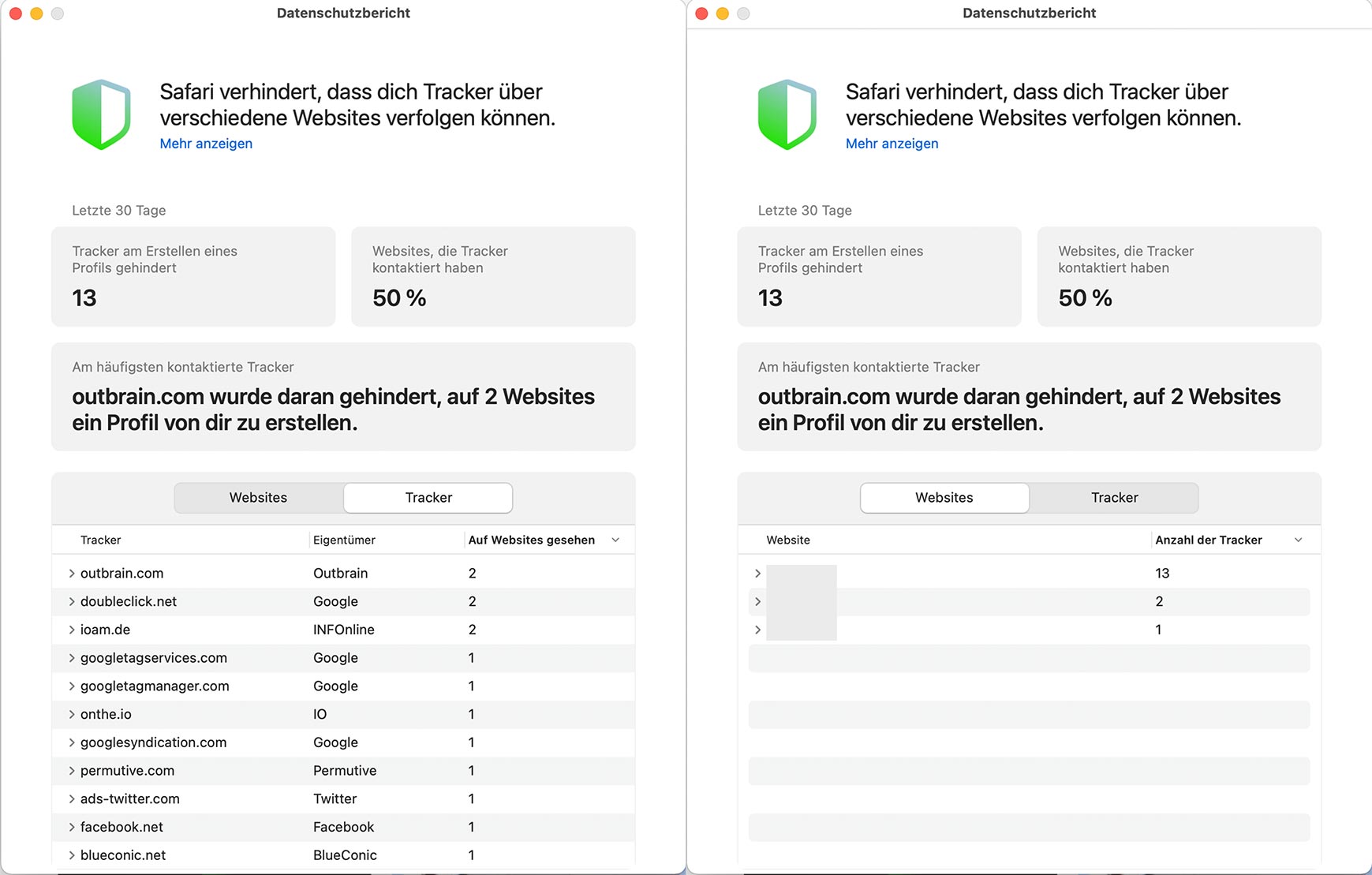
iOS 14 / iPadOS 14
Im Safari auf dem iPhone sowie iPad gelangen wir über die Schaltfläche „AA“ links neben der Adressleiste zu der Angabe, wie viele Tracker auf der Seite blockiert wurden. Ein Tipp darauf öffnet anschließend auch den Datenschutzbericht. Dieser ist auf den mobilen Betriebssystemen identisch zu seinem Pendant auf macOS.
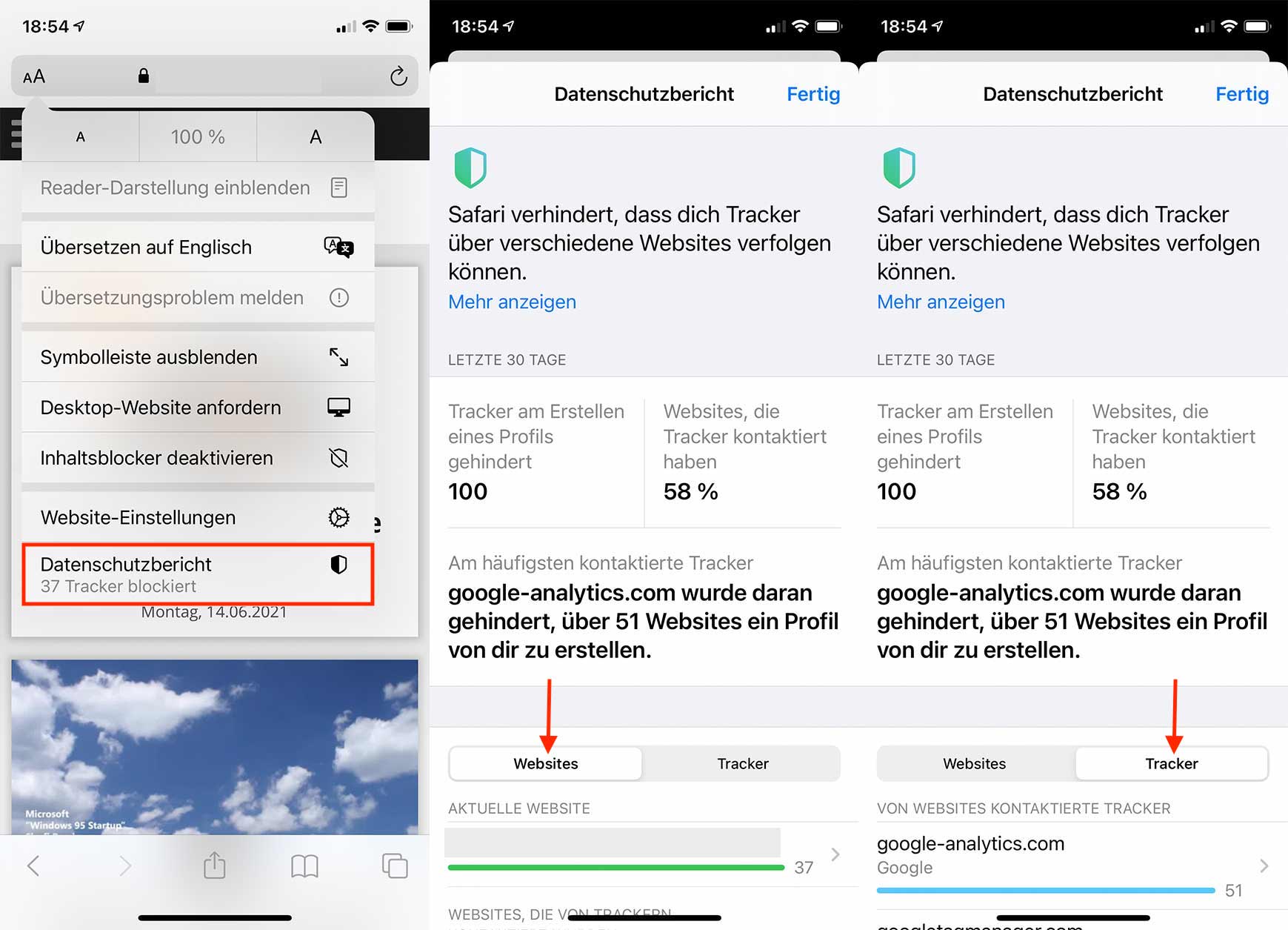
Idealergebnis
Es gibt wenige Webseiten, die keine Tracker einsetzen, aber einige lassen sich im weltweiten Web noch finden. Bei diesen schaut das Ergebnis des Datenschutzberichts dann wie folgt aus:

Apple iPad zu Hammerpreis!
APPLE IPAD
Einkaufen zum Bestpreis!- Der Verkaufspreis wurde bei der Erstellung des Artikels ermittelt und wird nicht automatisch aktualisiert. Den aktuellen Preis findet man wie immer über den Button zum Online-Shop.
Anzeige*
Aktuelle Angebote!
Entdecke gadgetChecks.de!
Bildquelle: Titelbild Mockup
*Transparenz!
= externe Links /// + Banner = Partner-Links - Wenn Du über diese einkaufst unterstützt du uns mit einer kleinen Provision, bei unverändertem Preis. Übersicht aller Partnerprogramme /// Preise gelten zum Zeitpunkt der Veröffentlichung - Informationen & Disclaimer /// ** = Ecovacs Tracking-LinkAlle erwähnten Marken, Produktnamen und Logos sind Eigentum der jeweiligen Rechteinhaber. Dieses Portal ist ein unabhängiges Projekt und steht in keinerlei Verbindung zu Apple Inc. oder anderen Herstellern. Wir werden nicht gesponsert, autorisiert oder anderweitig unterstützt.









